
本文共 1633 字,大约阅读时间需要 5 分钟。
华为网络设备-FTP文件传输
作者: 何嘉愉 排版: 赖裕鑫 审核: 蔡宗唐
文章目录
关于本实验
文件传输协议(File Transfer Protocol,FTP)是用于在网络上进行文件传输的一套标准协议,它工作在 OSI 模型的第七层, TCP 模型的第四层, 即应用层,使用 TCP 传输而不是 UDP, 客户在和服务器建立连接前要经过一个"三次握手"的过程,保证客户与服务器之间的连接是可靠的,而且是面向连接,为数据传输提供可靠保证。
FTP允许用户以文件操作的方式(如文件的增、删、改、查、传送等)与另一主机相互通信。然而, 用户并不真正登录到自己想要存取的计算机上面而成为完全用户, 可用FTP程序访问远程资源, 实现用户往返传输文件、目录管理以及访问电子邮件等等, 即使双方计算机可能配有不同的操作系统和文件存储方式。
实验目标
在本地主机和远程主机之间传送文件。提高文件的共享性,提供非直接使用远程计算机,使存储介质对用户透明和可靠高效地传送数据。它能操作任何类型的文件而不需要进一步处理。
实现方式
默认通过20和21端口进行ASCII传输或二进制传输。
实验拓扑图
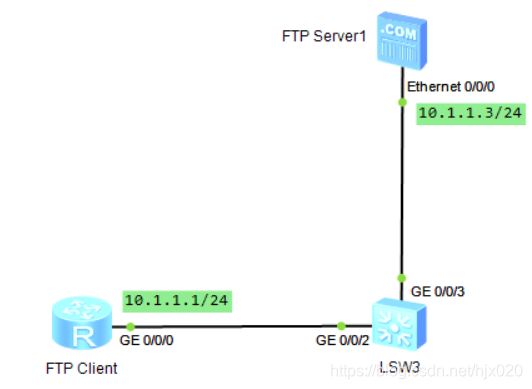
-
S5700三层交换机一台
-
路由器一台
-
FTP服务器一台
地址规划

实验任务配置
1. FTP Server 配置
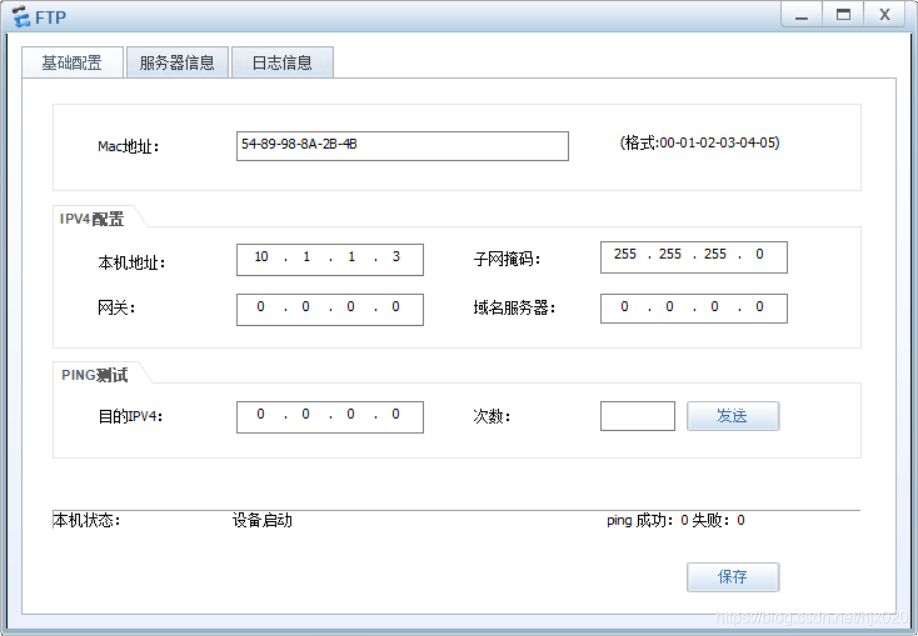
2. FTP Client 配置
sy (system) #进入配置[Huawei] sys FTP Client #修改名字为FTP Client[FTP Client] int g0/0/0 #进入Gagibitethernet0/0/0口[FTP Client-GigabitEthernet0/0/0] ip add 10.1.1.1 255.255.255.0 #设置IP地址和子网掩码[FTP Client-GigabitEthernet0/0/0] quit #退出接口[FTP Client] quit #退出配置模式< FTP Client >save #保存配置
3. 新建文本文件
- 在桌面新建一个文件夹,里面新建一个命名为huawei.txt的文本文件,内容为:我是19网络班何嘉愉。
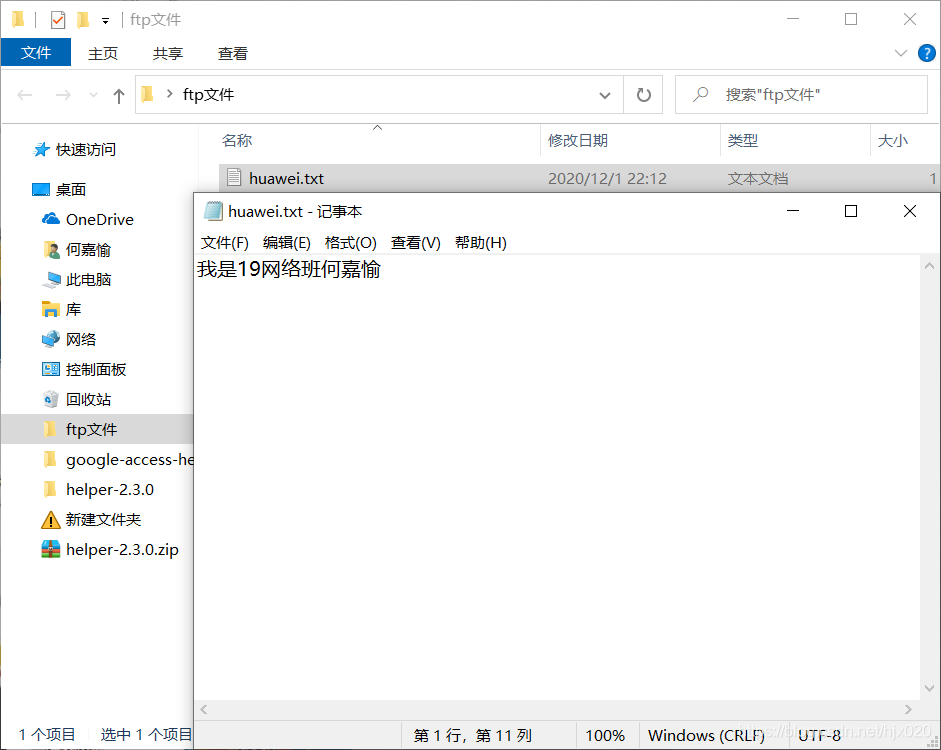
4. 设置FTP服务
- 点击FTP Server1 的服务器信息,导入刚才写好的文本文件路径,然后启动FTP服务。

实验验证
- 启动所有设备后,测试直连路由。在FTP Client上ping FTP Server 1(10.1.1.3),观察连通性,如图所示。

- 在FTP Client上ftp 10.1.1.3(FTP Server1),如图所示。

- 登录成功后,输入dir,如图所示。

- 输入get huawei.txt,下载huawei.txt,如图所示。
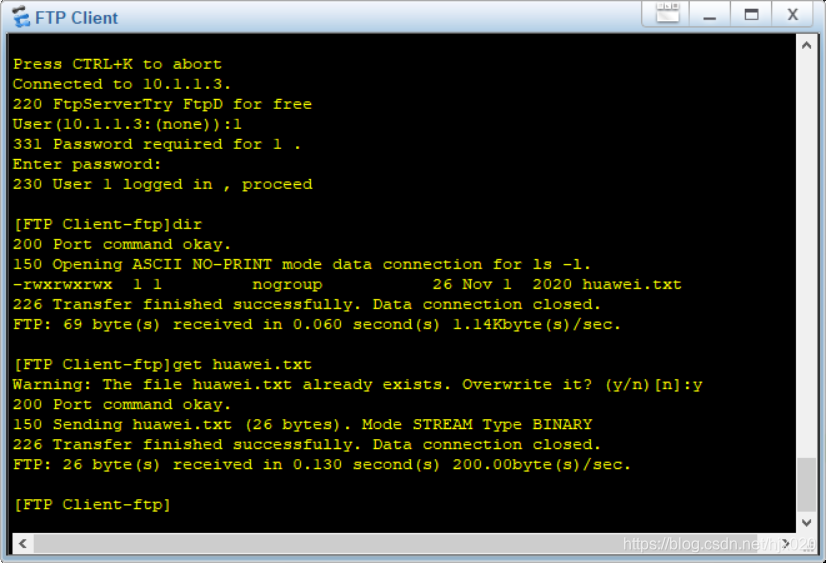
- quit退出后,输入dir,可以看到huawei.txt下载成功,如图所示。

- 输入more huawei.txt,可以查看文本内容,如图所示。
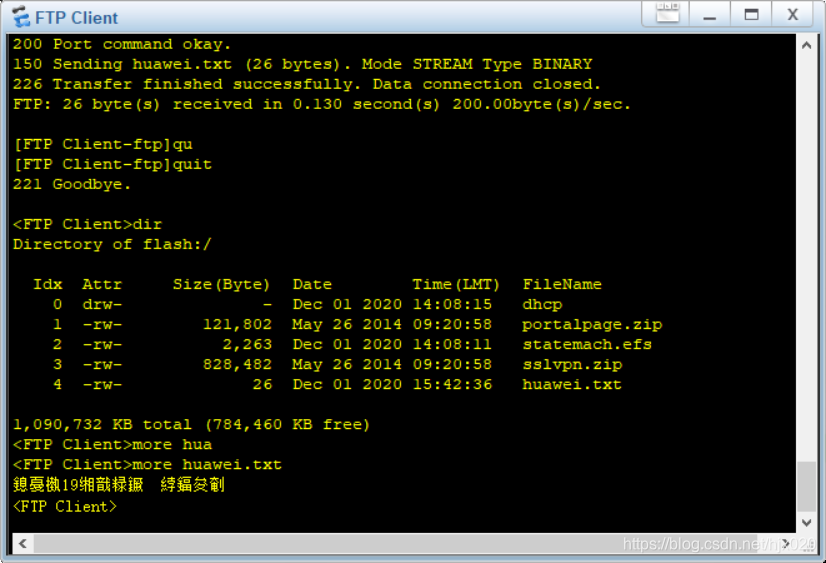
实验总结
FTP文件传输协议不仅仅只是一种支持文件传输的各种相关规程所组成的集合,而且是一种服务,它可将一台主机上的文件经由Internet传送到另一台主机上,主要作用是让用户查看其文件,或是将文件从远程计算机拷贝到本地的计算机上,或将本地文件转送给远程计算机。 由此通过ftp远程主机的地址,实现远程的文件传输,从而提高文件的共享性。

转载地址:https://jan16.blog.csdn.net/article/details/112648117 如侵犯您的版权,请留言回复原文章的地址,我们会给您删除此文章,给您带来不便请您谅解!
发表评论
最新留言
关于作者
